Jak umożliwić buforowanie zapisu w systemie Windows 10 w celu zwiększenia wydajności
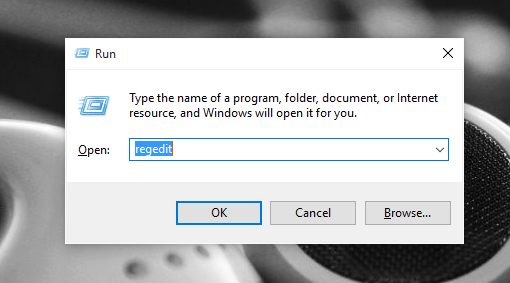
- 1278
- 24
- Maria Piwowarczyk
Chcesz zwiększyć wydajność systemu?PRAWDA,Microsoft wprowadził różne zmiany podczas uruchamiania nowej wersji Windows 10. Windows 10 do tej pory okazał się najlepszym systemem operacyjnym i ma różne inne funkcje, które byśmy przeoczyli . System operacyjny jest w stanie zwiększyć wydajność systemu, wykonując różnorodne działania i aby jeszcze bardziej ulepszyć maszynę, przedstawiamy tutaj serię kroków.Ale zanim to zrobimy, przedstawmy to, co faktycznie dzieje się podczas buforowania pisania dysku.
Buforowanie na dysku -Polecenia należy zapisać na dysku, aby wykonać swoje zadania. Buforowanie na dysku jest wbudowaną funkcją systemu Windows 10, która wykorzystuje pamięć o losowym dostępie do buforowania wysyłanych do nich poleceń.Buforowanie to funkcja, w której często często wykonywane są polecenia. Kiedy tak się stanie, szybsze działania robocze w twoim urządzeniu zaczną działać szybciej i zaczną poprawić ich wydajność, pozostawiając wolniejsze działające do wykonania w późniejszym czasie. Zatem aplikacje i programy w zależności od szybszych napędów zaczną się wykonywać szybciej w porównaniu z innymi.Czy to nie jest świetne? W ten sposób przejdźmy do kroków, aby je włączyć.
Wypróbuj to tylko wtedy, gdy masz pewność, że konfiguracja systemu jest solidna i nie nastąpi awaria z powodu utraty mocy lub braku zasobów sprzętowych.
Czytać: Jak usunąć wszystkie rodzaje pamięci podręcznej w systemie Windows 10
Włączanie pisania pamięci podręcznej dysku
Krok 1:
Naciśnij klawisz Windows+R, aby przejść na stronę Uruchom. Wpisz w nim devmgmt.MSC i naciśnij klawisz Enter.
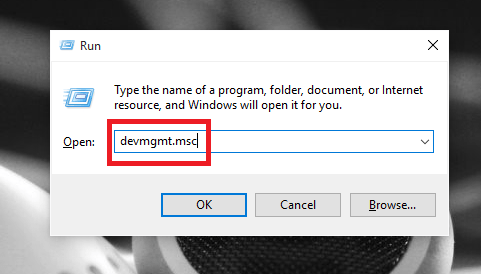
Krok 2:
Na stronie menedżera urządzeń wyskakującej, przewiń w dół, aby zobaczyć opcje pod dyskiem i rozwinąć je. Wybierz wybrane urządzenie i kliknij prawym przyciskiem myszy.Kliknij listę, opcja właściwości.
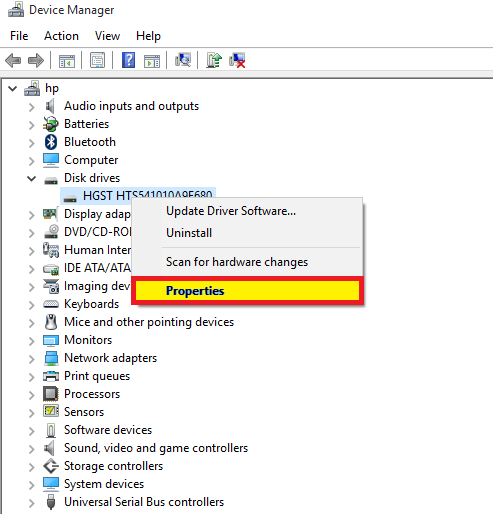
Krok 3:
Spośród różnych dostępnych opcji na górze kliknij opcję zasad.Zaznacz na polu tekstowym obok, aby włączyć buforowanie dysku i naciśnij przycisk OK.
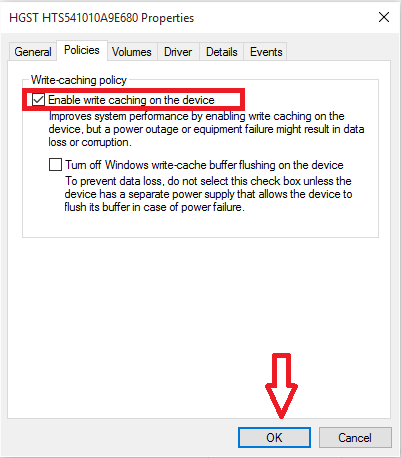
Krok 4:
Otwórz dowolną ze złożonych aplikacji, której używa się do pracy wolniej, aby zobaczyć, że teraz potrzebują bardzo mało czasu na przejście.
Wypróbuj to i zwiększ swój system!
- « Jak dowiedzieć się, kto zignorował zaproszenie do znajomych na Facebooku
- Jak dodać nowe słowo do Android Auto-Correct Słownik »

